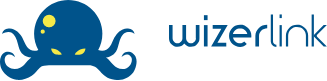Google Analytics es una herramienta gratuita que te ofrece Google para medir y conocer el comportamiento de los usuarios de tu sitio web o aplicación móvil. También es un excelente apoyo para alcanzar tus objetivos, siguiendo la premisa de: Optimizar o morir.
Si bien esta herramienta se comenzó a utilizar en el 2006, lo cierto es que la misma se actualiza constantemente, como tú y como yo.
Sin embargo, a pesar de lo sencillo que puede ser utilizar esta herramienta, podemos cometer algunos errores en su aplicación al no configurar correctamente algunos filtros indispensables.
Filtros que permitirán extraer datos que no te interesan, o que puedan generarte datos no útiles, como aquellos que provienen de cuando ingresamos al sitio web repetidamente desde la dirección Ip de la empresa.
¿Qué debo saber sobre los filtros en Google Analytics?
En el post pasado te enseñamos cómo abrir tu cuenta en Google Analytics, en este te explicaremos a detalle el cómo crear los filtros. Éstos te permitirán obtener los datos más cercanos y accionables que deseas para tu plan de medición.
Debes abrir tu sesión en Google Analytics e ir a la sección Administrar y luego dentro de la cuenta que deseas aplicar el filtro inicias las configuraciones.
Te recomendamos que crees los filtros dentro del área de Vistas (en la parte derecha de la pantalla), y que siempre mantengas la Vista Todos los datos de sitios web como referencia, ya que si aplicas el filtro sobre la cuenta y no sobre una de estas Vistas pudieras perder la visibilidad total de lo que ocurre en tu sitio.
¿Cómo configurar los filtros en Google Analytics?
Tal como te comentamos en el post “Abrir una cuenta en Google Analytics es sencillo”, debes ingresar a tu cuenta, ir al área de Administrador y acceder a la cuenta que quiere crear los filtros, para luego hacer clic en “todos los filtros” o en Vista y aplicar los filtros dentro de una de estas Vistas.
Posteriormente haces clic en filtro nuevo y luego otro en crear filtro nuevo. Puedes crear cuantos filtros consideres pertinente, pero recuerda que el mal empleo de ellos puede ser contraproducente para tu medición. (Ver imagen)
¿Cuáles filtros debo tener en cuenta en este 2018?
-
Filtros para tráfico dentro de mi organización
Si deseas que los datos de tus clientes o posibles clientes no se mezclen y te generen errores en el informe, debes ir a la sección de filtros predefinidos y hacer clic en la opción de excluir tu dirección IP. Para ello realiza los siguientes pasos:
-
Ingresa en Administración.
-
En la opción tipo de Filtro deja el valor predefinido.
-
Despliegas el menú “seleccionar tipo de filtro” y seleccionas excluir.
-
Haces clic nuevamente en el menú desplegable, seleccionas “una fuente o un destino” y luego “tráfico de las direcciones IP”.
-
Haz clic en el menú desplegable Seleccione una expresión y elije una opción.
-
Introduce la dirección IP o una expresión regular. Consulta los ejemplos que se incluyen continuación.
-
Datos Múltiples de URL’s iguales
También se da el caso de la visita a nuestro sitio de spam o datos basura que no nos permite dar con resultados confiables.
Uno de los filtros te permite eliminar estos datos de URLs iguales pero escritas en minúsculas o mayúsculas, Google Analytics distingue la diferencia. Para evitar un error en esa medición, debes configurar el filtro de minúsculas para convertir todas las URL en un mismo tipo de letra y así evitar obtener datos múltiples.
Para hacerlo, sigue estos pasos:
-
Ingresa al administrador.
-
Añade Filtro.
-
En Información del Filtro coloca “Juntar Url”.
-
En Tipo de filtro Personalizado coloca “minúsculas” y en Campo de Filtro haces clic en “Url de la solicitud”
-
Incluir Filtro de Spam
Uno de los principales errores que debemos evitar en la medición, es la obtención de datos de visitas de spam o bots de internet. Para ello se debe incluir un nuevo filtro que nos permita excluir estos datos.
Sigue estos pasos:
-
Ingresa al administrador.
-
Añade Filtro a la vista.
-
En Tipo de Filtro haz clic en “Personalizado” Excluir.
-
En Información del Filtro coloca “Bloquear Bots de Spam”.
-
Tipo de filtro Excluir y en Campo de Filtro haces clic en “Url de la solicitud”
Tal como se observa en la imagen
-
Zonas geográficas
Si deseas incluir un filtro por zona geográfica, es decir, medir los datos provenientes de México y Estados Unidos, probablemente la lógica te dirá que debes hacer dos filtros, uno para la zona geográfica de México y el otro para Estados Unidos. Pero si lo haces de esta forma sólo te tomará los datos de México.
Los filtros se toman conforme al orden que lo haces, de ahí que debes configurarlo con la opción de incluir datos de México y Estados Unidos.
Si por el contrario quieres evitar visitas provenientes de algún país, Rusia por ejemplo, debes realizar lo siguiente: (ver imagen)
Ingresas al administrador
-
Añades Filtro a la vista.
-
En Tipo de Filtro haz clic en “Personalizado” Incluir.
-
En Campo de Filtro haces clic en “País”.
-
Patrón del Filtro: los nombres de los países cuyos ingresos de usuarios quieres medir en este ejemplo: México|Estados Unidos
Si por el contrario quieres excluir, haces lo siguiente:
-
Añadir Filtro a la vista.
-
En Tipo de Filtro haz clic en “Personalizado”.
-
Tipo de filtro Excluir y en Campo de Filtro haces clic en “País”.
-
Patrón del Filtro: los nombres de los países cuyos ingresos de usuarios no quieres medir: Rusia
-
Filtros para analizar usuarios que acceden desde dispositivos móviles
En la actualidad, el tráfico de visitas a sitios web desde dispositivos móviles o smartphone va en constante crecimiento. Por ello, conocer, analizar y evaluar la evolución de estos usuarios en nuestro sitio web es muy importante.
De allí la creación de este filtro para permitirnos observar su comportamiento.
Sigue estos pasos:
-
Ingresa al administrador.
-
Crea un nuevo filtro Nombre “Tráfico desde móvil”.
-
Haz clic en la sección Tipo de Filtro “Personalizado”.
-
Luego otro clic en Incluir.
-
Elige el campo del Filtro “Categoría del dispositivo” y después “Dispositivo Móvil”.
-
Por último guardas.
Recuerda que los filtros lo puedes utilizar varias veces, al quedar guardados en la biblioteca.
De igual forma, antes de aplicar un filtro realiza una prueba, esto te permitirá observar cuál sería el comportamiento de la medición si lo aplicas. Con esta prueba evitas cometer algún error en la medición.
by Marcos Mendoza